많은 고급 기능으로 가득 찬 강력한 iPhone이 생명의 구세주가 될 수 있다고 상상해 본 적이 있습니까? 예, 우리는 응급 상황에서 도움을 줄 수 있는 iPhone 기능인 의료 ID에 대해 이야기하고 있습니다.
이 기능은 iOS 8에서 처음 도입되었지만 지금도 많은 iPhone 사용자가 이를 모르고 있습니다.
당신이 그들 중 하나라면 이 기사를 통해 iPhone의 의료 ID에 대한 모든 것을 배우십시오.
잠재적으로 생명을 구할 수 있는 이 기능과 자신의 iPhone에서 설정하는 방법을 살펴보겠습니다.
의료 ID란 무엇입니까?
의료 ID 설정 방법을 알아보기 전에 의료 ID가 정확히 무엇인지 알아볼까요? 의료 ID는 응급 상황에서 iPhone에서 건강과 관련된 모든 정보에 즉시 액세스할 수 있는 생명을 구하는 기능입니다. 그것도 비밀번호 없이 말이죠.
다음은 의료 ID에 저장할 수 있는 정보 목록입니다.
- 생년월일과 함께 이름/프로필 사진.
- 의학적 상태
- 의학적 참고 사항
- 알레르기 및 반응(약물에 알레르기가 있는 경우)
- 혈액형, 즉 혈액형
- 의약품(현재 사용 중인 약).
- 체중/키.
- 긴급 연락처(긴급 상황에 연락할 전화번호).
의무 사항은 아니지만 의료 ID 필드에 모든 정보를 정확하고 완전하게 입력하도록 노력해야 합니다.
iPhone에서 의료 ID를 설정하는 방법
모든 의료 정보에 액세스하려면 먼저 iPhone에서 의료 ID를 설정해야 합니다.
- iPhone에서 건강 앱을 탭하여 열고 화면 오른쪽 하단에 있는 의료 ID를 탭합니다.
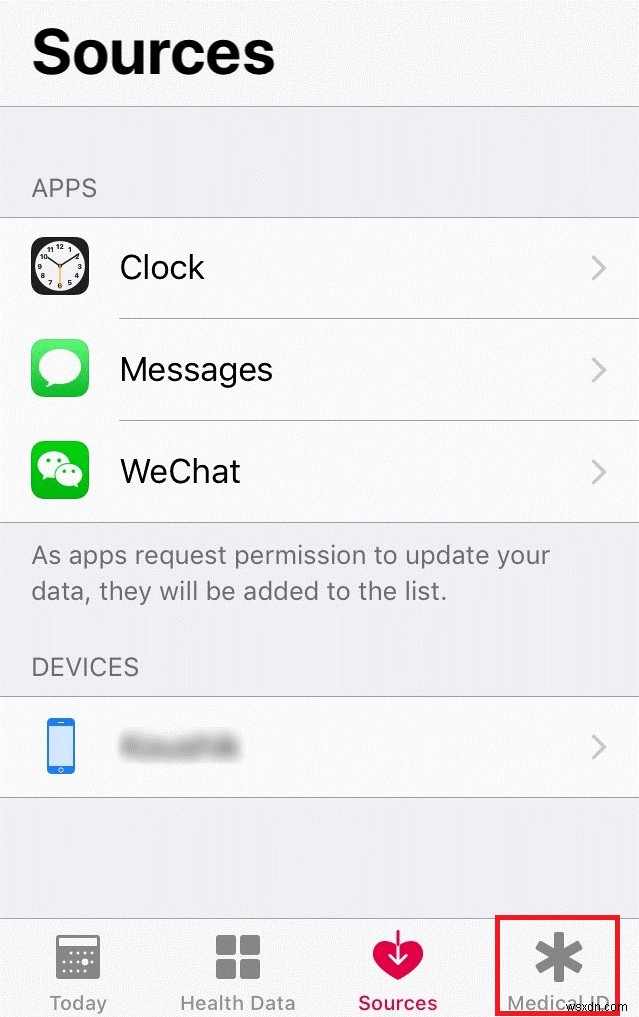
- 수정을 클릭하고 생년월일, 건강 상태, 신장, 체중, 비상 연락처와 같은 모든 정보를 입력합니다.
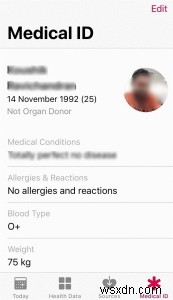
- '잠긴 경우 표시'를 탭하여 켭니다. 이렇게 하면 첫 번째 응답자가 암호 없이 응급 상황에서 iPhone의 잠금 화면에서 바로 모든 의료 세부 정보에 액세스할 수 있습니다.
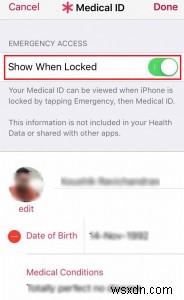
의료 ID 액세스 방법
응급 상황에 처한 사람을 찾았을 때 의료 ID에 액세스하는 방법을 아는 것은 매우 중요합니다.
- 의료 ID에 액세스하려면 홈 버튼을 누르세요.
- 이제 화면 왼쪽 하단에 있는 긴급 상황을 탭하세요.
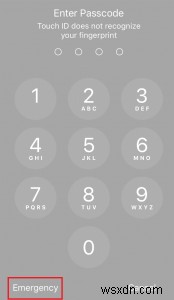
- 긴급 전화 화면에서 왼쪽 하단 모서리에 있는 의료 ID를 탭하여 해당 사람이 저장한 모든 의료 세부 정보에 액세스합니다.
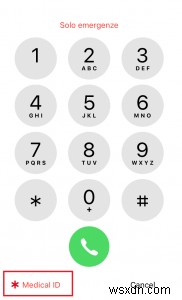
이 기능에 액세스하는 것이 너무 간단하면 보안 문제가 발생할 수도 있다고 느낄 수 있습니다. 예, iPhone에 물리적으로 액세스할 수 있는 사람이 암호를 입력하지 않고도 모든 의료 세부 정보를 얻을 수 있기 때문에 가능합니다. 그러나 모든 선에는 악이 따르지 않습니까? 어느 쪽을 보고 싶은지는 우리에게 달려 있습니다!
iPhone에서 의료 ID를 아직 설정하지 않았다면 지금 설정하십시오. 의료 ID를 설정하는 데 소요되는 이 몇 분의 시간이 언젠가는 귀하의 수명을 훨씬 더 연장할 수 있다는 것을 결코 알지 못하실 것입니다.
